win10要输入网络凭据怎么解决_win10局域网需要网络凭据怎么办
相信大家都知道局域网是什么,有的用户就会遇到在使用局域网时被提示要输入网络凭据的情况,那么遇到这个情况要怎么解决呢?这应该让许多用户感到烦恼不知道该怎么办,那么win10要输入网络凭据怎么解决?下面我们就一起来看看win10局域网需要网络凭据怎么办。
win10局域网需要网络凭据解决方法:
1、我们首先需要知道win10系统局域网访问共享文件需要网络凭据,是一种安全机制,我们可以提前在电脑添加windows凭据,避免每次都需要网络凭据。
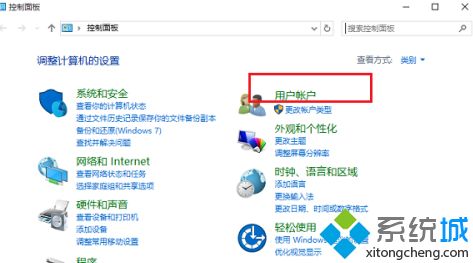
2、在win10系统,点击控制面板->用户账户->管理Windows凭据。
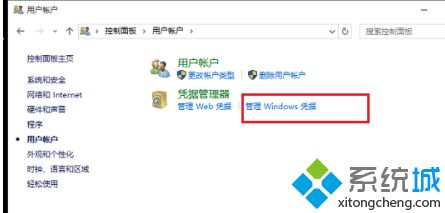
3、进去凭据管理器之后,点击添加Windows凭据。
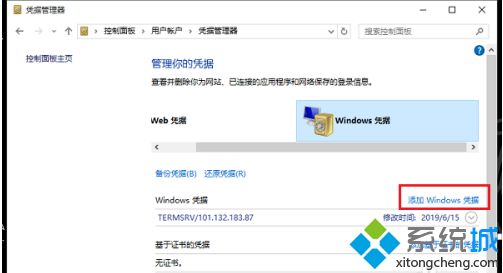
4、输入局域网要访问的共享文件的电脑ip地址,用户名和密码。
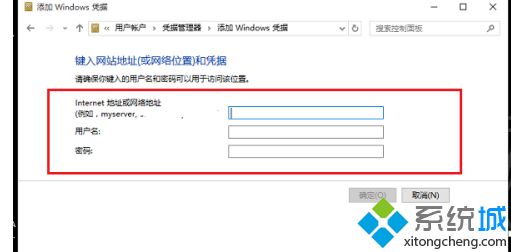
5、保存windows凭据之后,再次访问共享文件的时候,就不需要网络凭据了。
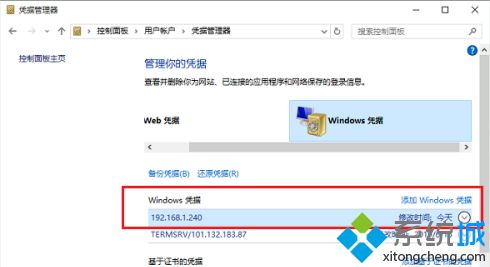
以上就是win10局域网需要网络凭据解决方法,有遇到这个情况的用户可以根据以上步骤来操作,希望可以帮到大家。
我告诉你msdn版权声明:以上内容作者已申请原创保护,未经允许不得转载,侵权必究!授权事宜、对本内容有异议或投诉,敬请联系网站管理员,我们将尽快回复您,谢谢合作!










